在Excel表中,每一行都有表头,可以使用以下方法:冻结窗格、使用表格功能、重复打印标题行。其中,冻结窗格是最常用和最直观的方法。通过冻结窗格,您可以在滚动页面时保持特定的行或列始终可见。这在处理大型数据集时尤为有用,因为它能确保您始终能看到表头,无论数据有多长。接下来,我们将详细讨论这些方法及其具体步骤和应用场景。
一、冻结窗格
冻结窗格是一种简单而有效的方法,可以在滚动页面时保持特定的行或列始终可见。
冻结顶部行
冻结顶部行是最常用的操作之一。通常情况下,表头位于表格的第一行,通过冻结这一行,您可以确保在滚动查看数据时,表头始终可见。
选择第一行下的任意一个单元格:在Excel中,选择第二行的任意一个单元格。
点击“视图”选项卡:在Excel顶部菜单栏中,点击“视图”选项卡。
选择“冻结窗格”:在“视图”选项卡中,点击“冻结窗格”按钮,然后选择“冻结首行”。
这样,第一行将被冻结,您可以在滚动页面时始终看到表头。
冻结多行
如果您的表头占据了多行,您可以冻结多行来确保所有表头行都可见。
选择表头下的任意一个单元格:例如,如果表头占据了前三行,选择第四行的任意一个单元格。
点击“视图”选项卡:在Excel顶部菜单栏中,点击“视图”选项卡。
选择“冻结窗格”:在“视图”选项卡中,点击“冻结窗格”按钮,然后选择“冻结窗格”。
这样,前三行将被冻结,您可以在滚动页面时始终看到表头。
解除冻结窗格
当您不再需要冻结窗格时,可以解除冻结。
点击“视图”选项卡:在Excel顶部菜单栏中,点击“视图”选项卡。
选择“冻结窗格”:在“视图”选项卡中,点击“冻结窗格”按钮,然后选择“取消冻结窗格”。
这样,所有被冻结的窗格将被解除。
二、使用表格功能
Excel的表格功能不仅可以帮助组织和管理数据,还可以自动应用表头格式,使得表头在滚动数据时始终可见。
创建表格
选择数据范围:选择包含表头的整个数据范围。
点击“插入”选项卡:在Excel顶部菜单栏中,点击“插入”选项卡。
选择“表格”:在“插入”选项卡中,点击“表格”按钮。
确认表头:在弹出的对话框中,确认“表格包含标题”选项已勾选,然后点击“确定”。
这样,您的数据将被转换为表格格式,并且表头将在滚动数据时始终可见。
表格样式和格式
Excel表格功能还提供了多种样式和格式选项,您可以根据需要进行自定义。
选择表格:点击表格中的任意一个单元格。
点击“设计”选项卡:在Excel顶部菜单栏中,点击“设计”选项卡。
选择表格样式:在“设计”选项卡中,选择您喜欢的表格样式。
通过自定义表格样式,您可以更好地组织和管理数据,使其更加美观和易于阅读。
三、重复打印标题行
在打印大型数据集时,确保每一页都有表头可以帮助读者更好地理解数据。Excel允许您设置重复打印标题行功能。
设置重复打印标题行
点击“页面布局”选项卡:在Excel顶部菜单栏中,点击“页面布局”选项卡。
选择“打印标题”:在“页面布局”选项卡中,点击“打印标题”按钮。
设置行重复:在弹出的对话框中,点击“行重复于顶端”字段,然后选择包含表头的行。点击“确定”。
这样,在打印时,每一页的顶部都会重复显示表头。
预览打印效果
在进行实际打印之前,预览打印效果可以帮助您确认设置是否正确。
点击“文件”选项卡:在Excel顶部菜单栏中,点击“文件”选项卡。
选择“打印”:在左侧菜单中,选择“打印”选项。
预览打印效果:在右侧预览窗口中,查看每一页的打印效果,确认表头是否正确显示。
通过预览打印效果,您可以确保每一页都有表头,使数据更加清晰易读。
四、利用公式和宏
对于需要更复杂操作的用户,可以使用Excel中的公式和宏来实现每一行都有表头的需求。
使用公式
通过公式,您可以动态生成每一行的表头。以下是一个简单的示例:
插入新列:在数据的左侧插入一列,用于存放表头。
输入公式:在新列的第一行输入公式,例如=IF(ROW()=1, "表头", ""),然后将公式复制到整个列。
这个公式会在第一行显示“表头”,其他行保持为空。
使用宏
对于更高级的需求,您可以编写宏来自动实现每一行都有表头的功能。
打开宏编辑器:按下Alt + F11打开VBA编辑器。
插入新模块:在VBA编辑器中,插入一个新模块。
编写宏代码:在模块中编写宏代码,例如:
Sub AddHeaders()
Dim ws As Worksheet
Set ws = ActiveSheet
Dim lastRow As Long
lastRow = ws.Cells(ws.Rows.Count, "A").End(xlUp).Row
Dim i As Long
For i = 2 To lastRow
ws.Cells(i, 1).Value = ws.Cells(1, 1).Value
Next i
End Sub
运行宏:关闭VBA编辑器,返回Excel,按下Alt + F8,选择并运行AddHeaders宏。
这个宏会在每一行的第一列添加表头内容。
五、使用Excel插件
除了Excel内置功能,您还可以使用第三方插件来实现更高级的表头管理功能。
常用插件
一些常用的Excel插件可以帮助您实现每一行都有表头的需求,例如Kutools for Excel。
安装插件:下载并安装Kutools for Excel插件。
使用插件功能:在Excel中,打开Kutools for Excel插件,选择相应的功能,例如“重复表头”。
通过使用插件,您可以简化操作,快速实现每一行都有表头的需求。
插件的优势
插件通常提供更多的功能和更好的用户体验,特别是对于需要处理大量数据的用户。
节省时间:插件通常可以简化操作步骤,节省时间。
提高效率:插件提供的高级功能可以提高数据处理的效率。
用户友好:插件通常提供更友好的用户界面,使操作更加直观。
通过使用插件,您可以更加高效地管理和处理数据。
六、应用场景和注意事项
在实际应用中,不同的方法适用于不同的场景。以下是一些常见的应用场景和注意事项。
大型数据集
对于大型数据集,冻结窗格和表格功能是最常用的方法。它们可以确保在滚动数据时,表头始终可见,提高数据的可读性。
打印报表
在打印报表时,重复打印标题行功能非常有用。它可以确保每一页都有表头,使读者更容易理解数据。
动态数据
对于动态数据,通过公式和宏可以实现更多自定义操作。例如,当数据不断更新时,宏可以自动添加表头,减少手动操作。
插件使用
在使用第三方插件时,需要注意插件的兼容性和安全性。确保从可靠的来源下载插件,并定期更新以获得最新功能和安全补丁。
七、总结
在Excel中,每一行都有表头的方法有很多,包括冻结窗格、使用表格功能、重复打印标题行、使用公式和宏以及使用第三方插件。不同的方法适用于不同的应用场景,用户可以根据具体需求选择合适的方法。通过合理使用这些功能,您可以更高效地管理和处理数据,提高工作效率和数据的可读性。无论是处理大型数据集还是打印报表,这些技巧都能帮助您更好地组织和展示数据。
相关问答FAQs:
1. 为什么我的Excel表每一行都没有表头?Excel表默认情况下只有第一行是表头,如果你想要每一行都有表头,你需要进行一些设置。
2. 如何在Excel表中让每一行都有表头?要在Excel表中让每一行都有表头,你可以将第一行的表头复制到每一行中。
选择第一行表头。
使用Ctrl+C快捷键复制选中的单元格。
选择要粘贴的目标行。
使用Ctrl+V快捷键将表头粘贴到目标行中。
3. 如果我已经有了很多行数据,但没有表头,如何快速添加表头?如果你已经有了很多行数据,但没有表头,你可以使用以下方法快速添加表头:
在Excel表中插入一行作为表头行。
在表头行中输入相应的表头名称。
将表头行的格式应用到整个表格。
将原始数据移动到表格下方的新行中,确保每一行都有表头。
这样,你就可以快速为每一行添加表头,使数据更加清晰易读。
原创文章,作者:Edit1,如若转载,请注明出处:https://docs.pingcode.com/baike/4345260